Присоединение и импорт таблиц dBASE и Paradox
Теперь можно перейти непосредственно к описанию процесса присоединения и импортирования внешних таблиц.
Совет
Будьте осторожны при присоединении файла таблицы и не работайте непосредственно с оригиналом файла до тех пор, пока не убедитесь в том, что все изменения таблицы, производимые из Access, не вызывают ошибок в исходном приложении, работающем с этой таблицей. Используйте для опытов резервную копию файла таблицы.
Чтобы присоединить или импортировать таблицу dBASE или Paradox в открытую базу данных Access 2002:
- Откройте любую базу данных, например демонстрационную базу данных "Борей" (Northwind). Access 2000 не требует, чтобы окна объектов базы данных (форм, запросов или отчетов) были закрыты в процессе импорта или присоединения таблиц.
- Чтобы присоединить внешнюю таблицу к базе данных, выберите команду Файл › Внешние данные › Связь с таблицами (File › Get External Data › Link Tables). Появится диалоговое окно Связь (Link), изображенное на рис. 3.1. Чтобы импортировать внешнюю таблицу в базу данных, выберите команду Файл › Внешние данные › Импорт (File › Get External Data › Import). Появится диалоговое окно Импорт (Import) (рис. 3.2). Эти диалоговые окна являются модифицированными стандартными окнами открытия документа Microsoft Office.
Замечание
Можно начать процесс присоединения или импорта, щелкнув правой кнопкой мыши на свободном поле окна базы данных и выбрав из контекстного меню команду Связь с таблицами (Link Tables) или Импорт (Import). - Раскройте папку, в которой находится файл нужной таблицы. В раскрывающемся списке Тип файла (Files of type) выберите тип файла, который вы хотите импортировать или присоединить к базе данных.
Замечание
Если присоединяемая таблица находится на другом компьютере локальной сети, рекомендуется в поле Имя файла (File name) вводить полный путь к файлу сети, например \\Tyger\Dbase\Tables\Clients.dbf. Использование вместо этого имени логического диска чревато тем, что переназначение логического диска может нарушить связь с таблицей.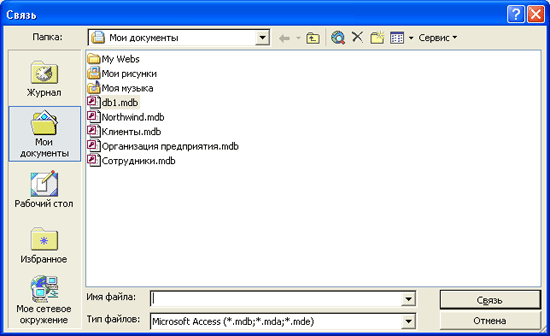
Рис. 3.1. Диалоговое окно Связь - Дважды щелкните левой кнопкой мыши по имени файла, который необходимо импортировать или присоединить к базе данных. Можно также выделить имя файла и нажать кнопку Связь (Link) или Импорт (Import). При этом предполагается, что файлы таблиц имеют стандартные расширения.
